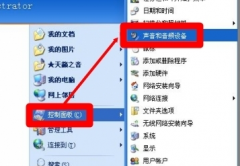电脑上遇到USB接口故障时,问题往往会导致文件传输不畅、设备连接失败等诸多不便,给日常使用带来困扰。通过一些简单的排除技巧和检查方法,能够帮助用户迅速判断USB接口的状态,找出故障所在,并采取相应的解决措施。

排查USB接口的健康状态,可以从几个方面入手。观察接口本身,确保没有明显的物理损伤或异物堵塞。使用放大镜检查接口内部,确认触点是否干净,没有灰尘和污垢。使用压缩空气可以有效清理掉接口内的微小颗粒。
联机设备的选择也至关重要。可以尝试将已经确认正常的USB设备插入该接口,看是否能够被识别。如果仍然无法连接,建议更换不同的USB线缆,因为损坏或劣质的线缆会极大影响数据传输和电力供应。
另一个技术层面的排查是驱动程序。USB接口依赖系统驱动程序提供支持,过时或损坏的驱动程序可能导致接口无法正常工作。访问设备管理器,查看USB控制器下面是否有任何警告标志,必要时可以通过更新驱动程序或重新安装来解决问题。
确保操作系统没有错误也很重要。运行系统诊断工具,有时候系统本身出现问题也会导致USB接口的功能失常。保持系统及其更新到最新版本,能避免因为软件冲突引起的连接问题。
在DIY电脑组装及维护的过程中,合理安排USB接口的使用也是关键。例如,合理选择USB 3.0与USB 2.0接口的使用场合,了解它们在数据传输速率上的差异,能够更高效地完成任务。在众多USB扩展卡的选择上,应了解市场趋势,通过阅读用户评测与硬件测试,挑选出适合自己需求的产品。
定期检查和维护USB接口不仅能延长其使用寿命,也为日常工作和娱乐带来更多便利。预防性措施如避免物理撞击、不超负荷使用USB接口、以及使用合适的安全工具进行数据传输,有助于防止未来出现类似的问题。
在处理USB接口问题时,经常会有一些常见的问题需要解答。对此,下面列出一些FAQ供参考:
1. USB接口识别问题怎么办?
尝试更换USB设备和线缆,检查设备管理器内的驱动程序是否存在异常。
2. 插入USB设备后无反应,如何处理?
清洁USB接口,观察设备是否正常,尝试在其他电脑上连接该设备以排除设备本身故障。
3. USB接口刷机后失效,如何恢复?
通常情况下需要重新安装或更新驱动程序,同时确认接口硬件未受损。
4. 如何确保USB接口的正常供电?
使用专业的电源测试工具检查该接口的电压和电流输出。
5. USB设备频繁断连的原因是什么?
多为接触不良、线缆损坏或设备本身性能不足,建议检查接口及线缆质量并进行更换。
USB接口问题看似简单,但认真对待及正确处理可以有效提高设备使用体验与工作效率。希望上述技巧能为你排除USB故障提供帮助。